总会有那么一些童鞋,像小编这样把Mac OS系统Dock上的Launchpad图标给搞丢了,关键是搞丢了之后还不知道找回来。Launchpad对部分童鞋来说完全是不可或缺的,因为Launchpad里面藏着我们所有常用的App图标,没了Launchpad程序都不知道去哪里找,自然急得要死。
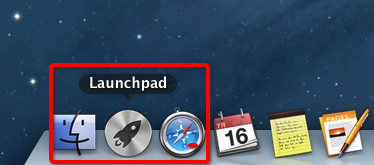
其实,要找回“Launchpad”图标很简单,在你的Finder里面,选择这台Mac,直接搜索“Launchpad”你就会欣喜的发现“Launchpad”出来了,然后将其重新拖到Dock当中就可以了。确实很简单吧?
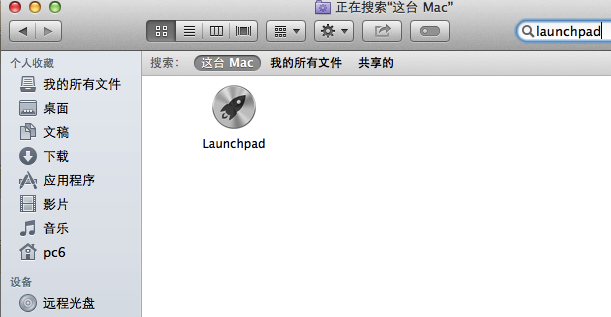
事实上,Launchpad只是一个快捷方式而已,要打开相应的应用程序并不一定需要“Launchpad”,在finder上面就有应用程序的文件夹,打开你所有的应用程序都在里面。或者直接用——Spotlight 搜索一下就立马出来了。
打开Spotlight菜单:Control+空格;
在Finder中打开Spotlight:Command+Option+空格;
【Mac OS系统Dock上的Launchpad图标消失找回方法步骤】相关文章:
★ mac双系统时间不一致怎么办 mac双系统时间不一致的原因以及解决方法
★ Mac系统中使用QuickTime Player实现屏幕录像图文教程
★ mac双系统怎么删除一个?苹果mac双系统删除win7方法图文步骤
★ Mac OS X Mavericks的Finder打开不同标签的操作步骤
★ Mac系统hosts文件位置在那里?Mac修改hosts文件方法介绍
★ Mac怎么更改finder图标?Mac改finder字体大小方法
